Le remplacement fréquent des téléphones mobiles à cette époque est tout à fait normal, lors du changement de téléphone Android, il est nécessaire de transférer les données de l'ancien téléphone Android vers le nouveau, ce qui vous aidera à gérer votre nouveau téléphone mobile Android plus rapidement. . Une fois les applications et les données des applications transférées vers le nouveau téléphone, il est plus pratique pour vous d'utiliser votre nouveau téléphone. Voici comment transférer toutes les données précieuses des applications de votre ancien téléphone Android vers votre nouveau téléphone Android.
Comment transférer des applications et des données vers un nouvel Android via Google Sync
Depuis Android 5.0, Google Sync fournit le service de transfert de données d'application. Google sauvegardera automatiquement vos données d'applications après votre connexion à un compte Google. Et lorsque vous configurez un nouveau téléphone Android et associez le même compte Google, vous verrez la possibilité de restaurer les anciennes applications et données d'application du téléphone. Il est donc assez simple de transférer les données de l'application vers votre tout nouveau téléphone Android. Découvrez comment transférer des applications et des données d'applications entre des appareils Android via Google.
1. Lorsque vous configurez un nouveau téléphone Android (d'un téléphone Android après une réinitialisation d'usine), démarrez la langue du système et les paramètres réseau.
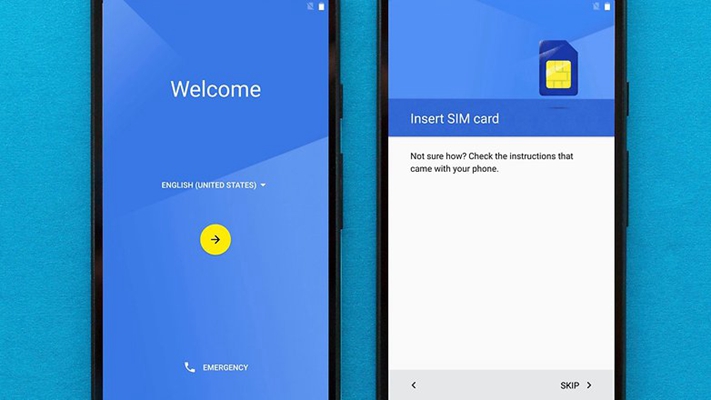
2. Ensuite, vous verrez une page concernant votre accès à la confidentialité, choisissez Accepter, puis vous pourrez ajouter votre compte Google utilisé dans votre ancien téléphone Android.

3. Vous serez confronté à la section vous demandant d'obtenir vos applications et données de l'ancien appareil, qui est la page la plus importante pour transférer des applications et des données d'application. Sélectionnez simplement votre ancien téléphone Android à partir duquel vous souhaitez transférer des données et restaurez les applications à partir de celui-ci. Si vous souhaitez simplement transférer une partie des données de votre ancien téléphone Android, vous pouvez appuyer sur la flèche et choisir les applications que vous souhaitez transférer.

La méthode via Google n'est pas aussi efficace et efficiente, car bien souvent, vous n'obtiendrez rien sur les applications et leurs données. Si vous transférez des applications et des données vers un autre à l'aide d'un téléphone Android, vous devez d'abord effectuer une réinitialisation d'usine, ce qui peut entraîner une perte de données. Eh bien, les choses pourraient être meilleures. Mais si vous utilisez immédiatement un logiciel tiers utile.
Comment transférer des applications et des données d'Android vers un autre en un seul clic
Transfert MobePas Mobile est une boîte à outils spécialisée dans le déplacement des données téléphoniques entre appareils. Il est facile et rapide de récupérer les données, notamment les applications et les données d'application, les images, la musique, les vidéos, les contacts, l'historique des appels, le calendrier, etc. avec la destination Android que vous espérez. Au bout de quelques minutes, toutes les données resteront sur le nouveau téléphone. Le temps nécessaire dépend de la quantité de données que vous déplacez. Vous pouvez télécharger la boîte à outils depuis le site Web sur votre ordinateur. Ensuite, nous procédons comme suit.
Étape 1: Exécutez Mobile Transfer et cliquez sur « Phone to Phone » dans le menu principal.

Étape 2: Branchez vos téléphones Android sur l'ordinateur avec des câbles USB respectivement pour être reconnus par MobePas Mobile Transfer.

Étape 3: Vérifiez le téléphone source et le téléphone de destination. La zone de destination doit afficher le téléphone vers lequel vous transférez les données. Cliquez sur le FLIP s'ils ne s'affichent pas correctement.
Étape 4: Une fois que vous avez reconfirmé les deux téléphones Android, sélectionnez les types de fichiers que vous souhaitez déplacer vers le téléphone de destination. Pour sélectionner des données, cochez les cases des types de données une par une. En outre, vous pouvez choisir d'effacer l'ancien Android en cochant la case « Effacer les données avant la copie ».
Étape 5 : Lors du transfert d'applications entre Android, cette boîte à outils a besoin de votre confirmation pour continuer. Veuillez cliquer sur le bouton Confirmer lorsque sa fenêtre contextuelle apparaît. Cliquez ensuite sur DÉMARRER. Il ne vous reste plus qu'à attendre que le processus soit terminé. Pendant le processus de copie, vous ne pouvez pas déconnecter les deux appareils.

Oui, est-ce que tout se passe bien ? Lors de l'utilisation Transfert MobePas Mobile pour déplacer les applications et les données d'application, ainsi que d'autres types de données, aucune perte de données ne se produira. Il faut savoir qu'il peut également effectuer une sauvegarde et une restauration de votre appareil en un seul clic. Les applications et les données précédentes seront sur votre nouveau téléphone Android dans quelques instants. L'ensemble du transfert de données est définitivement bien réalisé avec MobePas Mobile Transfer. Voulez-vous essayer? Ou avez-vous des questions ? Bienvenue à nous contacter immédiatement.

